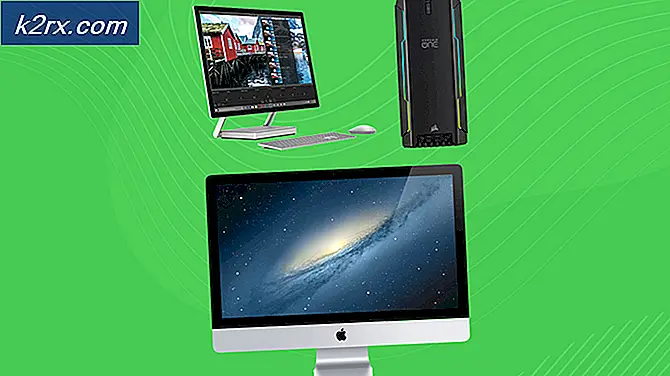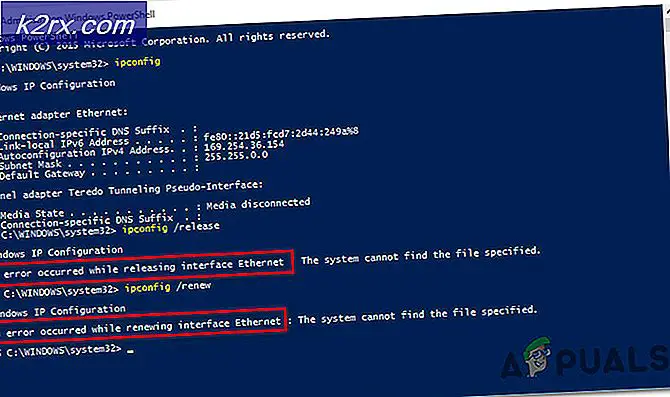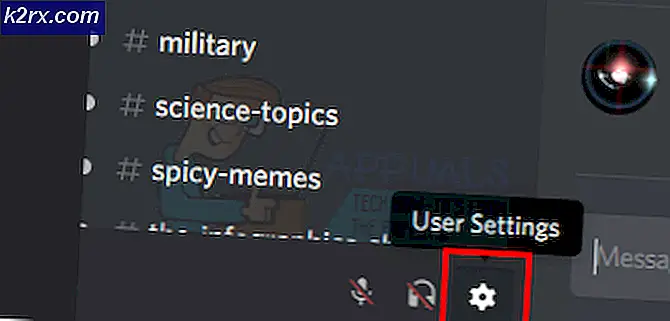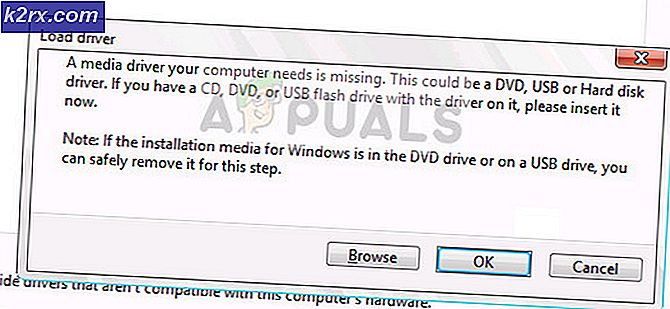วิธีการล้างข้อมูลบนฮาร์ดดิสก์และข้อมูลโดยใช้ DBAN
อาจเป็นไปได้ว่าคุณทราบถึงความสำคัญของการล้างข้อมูลก่อนที่จะขายหรือทิ้งคอมพิวเตอร์เครื่องเก่าของคุณ และฉันไม่ได้พูดถึงการลบไฟล์หรือฟอร์แมตฮาร์ดดิสก์ของคุณซึ่งทำให้ไฟล์ทั้งหมดของคุณบนฮาร์ดไดรฟ์พร้อมที่จะถูกค้นพบโดยทุกคนที่มีทักษะขั้นสูง ฉันพูดถึงการลบข้อมูลในระบบรักษาความปลอดภัยออกจากฮาร์ดดิสก์ของคุณโดยไม่มีความเป็นไปได้ในการเรียกคืนไฟล์ของคุณ ดังนั้นหากคุณต้องการ ล้างข้อมูล ในฮาร์ดดิสก์คุณสามารถใช้ DBAN สำหรับ Boot และ Nuke ของ Darik ได้ ข้อ จำกัด บางประการของ DBAN คือไม่รับประกันการเช็ดแผ่นดิสก์ SSDs และไม่มีการ รื้อถอนระบบ RAID DBAN เหมาะสำหรับผู้ใช้ทั่วไปที่มีดิสก์ที่ไม่ใช่ SSD
ในการใช้ DBAN คุณจะต้องสร้างสื่อสำหรับบู๊ตซึ่งอาจเป็น DBAN Bootable USB หรือ CD / DVD ก็ได้ ผมขอแนะนำให้สร้าง USB เนื่องจากเป็นเรื่องง่ายและคนส่วนใหญ่สามารถเข้าถึงได้
คู่มือนี้ใช้กับระบบ Windows เท่านั้น
การสร้าง USB ที่สามารถบูตได้ DBAN
ดาวน์โหลด DBAN จากที่นี่ หลังจากที่ได้ดาวน์โหลดแล้วให้เขียน / เขียนลงใน USB โดยใช้ Rufus หรือซอฟต์แวร์การเผาไหม้อื่น ๆ เมื่อ USB พร้อมแล้วให้เชื่อมต่อกับคอมพิวเตอร์ / แล็ปท็อปที่ต้องการล้างดิสก์ จากนั้นเปลี่ยนลำดับการบูตจาก BIOS เพื่อบูตจาก USB
วิธีการ BOOT ใน BIOS เพื่อเปลี่ยน Boot Order
คุณต้องทราบวิธีบูตและเปลี่ยนลำดับการบูตเนื่องจากจำเป็นต่อการดำเนินการด้านล่างนี้ รีสตาร์ท เครื่องคอมพิวเตอร์ของคุณ ป้อนการตั้งค่า BIOS (หรือ UEFI) ในคอมพิวเตอร์ของคุณทันทีที่เริ่มต้นใช้งาน คีย์ที่คุณต้องกดเพื่อเข้าสู่การตั้งค่าเหล่านี้ขึ้นอยู่กับผู้ผลิตเมนบอร์ดของคอมพิวเตอร์ของคุณและสามารถเป็นได้จาก Esc, Delete หรือ F2 ถึง F8, F10 หรือ F12 โดยปกติจะเป็น F2 ซึ่งจะปรากฏบนหน้าจอโพสต์และคู่มือที่ให้มาพร้อมกับระบบของคุณ การค้นหาโดย google อย่างรวดเร็วขอให้ป้อน bios ตามด้วยหมายเลขรุ่นจะแสดงผลลัพธ์ด้วย
PRO TIP: หากปัญหาเกิดขึ้นกับคอมพิวเตอร์หรือแล็ปท็อป / โน้ตบุ๊คคุณควรลองใช้ซอฟต์แวร์ Reimage Plus ซึ่งสามารถสแกนที่เก็บข้อมูลและแทนที่ไฟล์ที่เสียหายได้ วิธีนี้ใช้ได้ผลในกรณีส่วนใหญ่เนื่องจากปัญหาเกิดจากความเสียหายของระบบ คุณสามารถดาวน์โหลด Reimage Plus โดยคลิกที่นี่หลังจากที่คุณบูตจาก USB แล้วคุณจะเห็นหน้าต่างคอนโซลของ DBAN
ก่อนที่คุณจะเริ่มกระบวนการ wipeout โปรดอย่าลืมสำรองข้อมูลสำคัญของคุณ ข้อมูลใด ๆ ในฮาร์ดไดรฟ์ที่คุณกำลังจะเช็ดจะหายไปอย่างถาวร
หากคุณมีไดรฟ์มากกว่าหนึ่งเครื่องเชื่อมต่ออยู่ในคอมพิวเตอร์ขอแนะนำให้นำไดรฟ์อื่น ๆ ทั้งหมดออกยกเว้นไดรฟ์ที่คุณต้องการเช็ด หากคุณต้องการลบดิสก์ทั้งหมดโดยอัตโนมัติพิมพ์ autonuke แล้วกด Enter เพื่อเช็ดข้อมูลโดยใช้การล้างข้อมูลระดับ DoD 3 ระดับโดยที่ข้อมูลจะไม่สามารถแก้ไขได้
อื่น ๆ กด Enter เพื่อเริ่มต้น DBAN ในโหมดโต้ตอบ
ในหน้าจอถัดไปให้เลือกไดรฟ์ที่คุณต้องการลบและกด F10 เพื่อเริ่มขั้นตอนการเช็ด
อดทน! ขึ้นอยู่กับขนาดของฮาร์ดไดรฟ์ของคุณการเช็ดกระบวนการอาจใช้เวลานาน
เมื่อทำเสร็จแล้วให้นำ USB ออกและคุณจะดีไป / ทิ้งระบบหรือขาย ถ้าคุณตัดสินใจที่จะนำมาใช้ใหม่หรือถ้าใครตัดสินใจที่จะนำมาใช้ใหม่พวกเขาจะต้องติดตั้งระบบปฏิบัติการใหม่พร้อมกับไดรเวอร์ ฯลฯ ซึ่งสามารถดาวน์โหลดได้จากเว็บไซต์ของผู้ผลิต
PRO TIP: หากปัญหาเกิดขึ้นกับคอมพิวเตอร์หรือแล็ปท็อป / โน้ตบุ๊คคุณควรลองใช้ซอฟต์แวร์ Reimage Plus ซึ่งสามารถสแกนที่เก็บข้อมูลและแทนที่ไฟล์ที่เสียหายได้ วิธีนี้ใช้ได้ผลในกรณีส่วนใหญ่เนื่องจากปัญหาเกิดจากความเสียหายของระบบ คุณสามารถดาวน์โหลด Reimage Plus โดยคลิกที่นี่